Présentation des données
- Projet GLS classique avec difficultés d'accès
- Enregistré par intégration d'un nuage dans un autre
- Géoréférencé dans les données IP-S3
- Map view permet d'appliquer un panoramique et un zoom à l'aide de la souris.
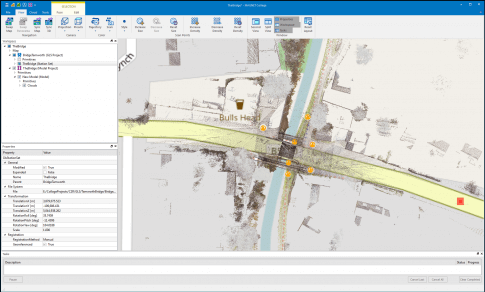
3D View
- 3D View permet d'effectuer une rotation et d'appliquer un panoramique et un zoom.
- Vous pouvez définir les commandes de la souris dans les paramètres Application.
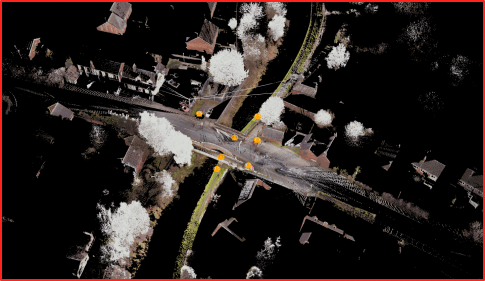
Créer un projet de modèle
- Cliquez avec le bouton droit de la souris sur Workspace (Espace de travail).
-
Sélectionnez Create New Model Project pour :
- Associer des nuages provenant de sources différentes et combiner des scans pour créer un nuage unifié unique
- Créer une sélection de nuages à exporter
- Importer des nuages tiers
- Cliquez avec le bouton droit sur le nom du Workspace pour créer un projet de modèle.
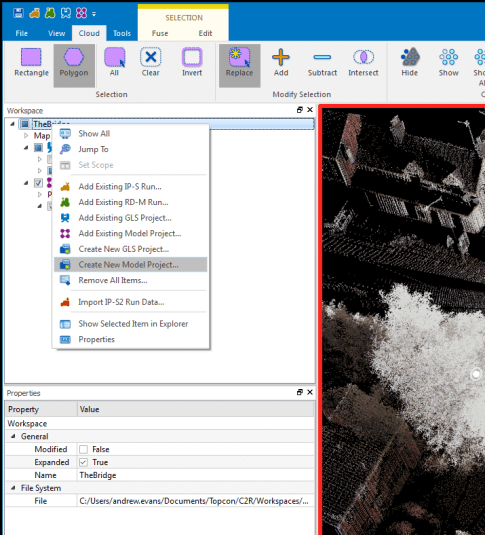
Créer un modèle
- Les projets de modèles nécessitent des Models dans lesquels placer de nouvelles créations ou importer des nuages provenant d'autres sources.
- Cliquez avec le bouton droit sur votre projet Model puis sur Create New Model pour créer un modèle.
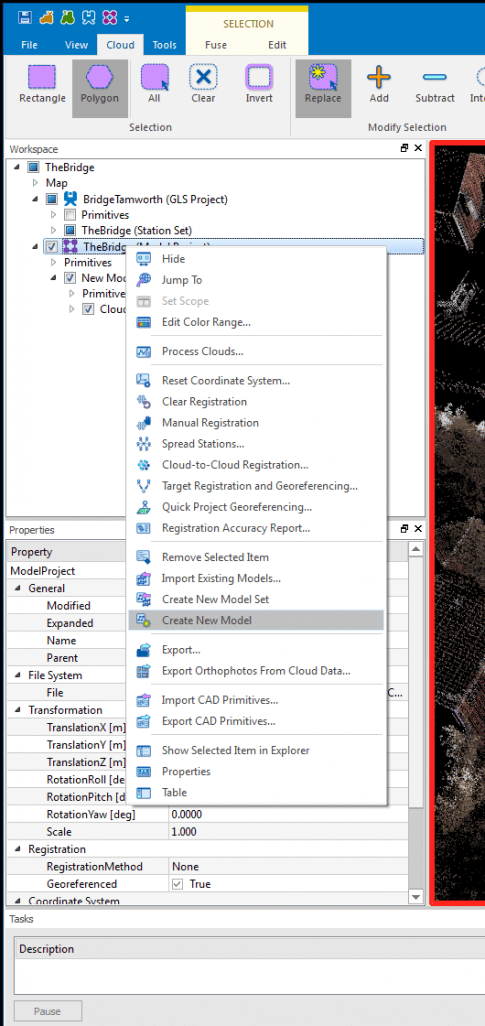
Sélectionner Point Cloud en vue du traitement
- Accédez aux outils de sélection via le menu Cloud.
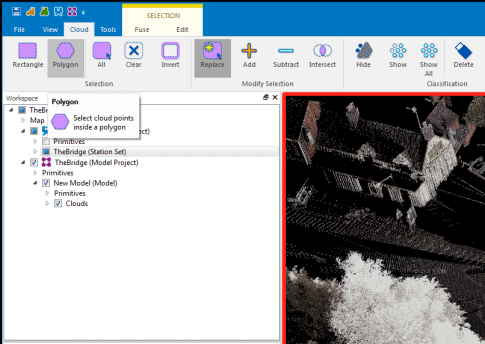
- Des invites de commandes sont accessibles en bas à gauche de la fenêtre d'application.
- Les points sélectionnés sont mis en surbrillance.
- La sélection est conservée tant que vous ne la supprimez pas.
- Sélection terminée
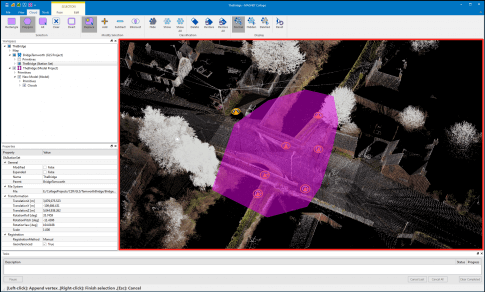
Créer le nuage
- Cliquez avec le bouton droit sur Model et sélectionnez Create Cloud pour créer un nuage au moyen des données sélectionnées.
- La création d'un nuage permet de définir la densité et la précision du nuage.
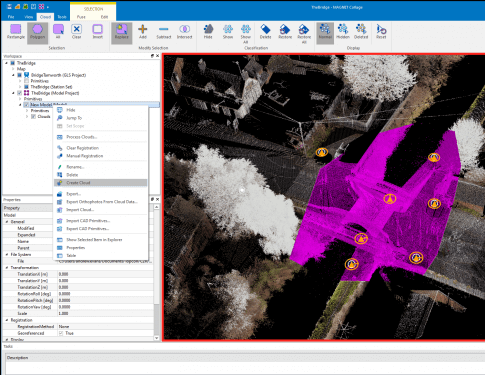
Exporter le nuage
- Cliquez avec le bouton droit sur Model pour accéder à la boîte de dialogue Export.
- Vous pouvez choisir de modifier le nuage avec les outils disponibles.
- Vous pouvez également exporter le fichier tel quel et utiliser un logiciel tiers pour définir la visibilité et les possibilités d'utilisation du nuage.
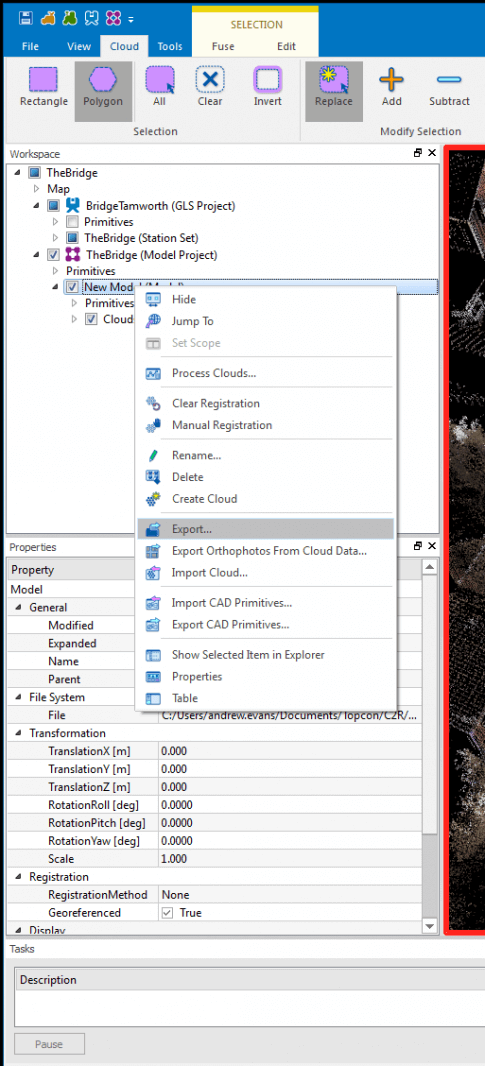
Exporter les paramètres
- Définissez File location.
- Ajoutez un exportateur de données.
- Si nécessaire, définissez la transformation de coordonnées.
- Cliquez sur Export pour exporter le nuage.
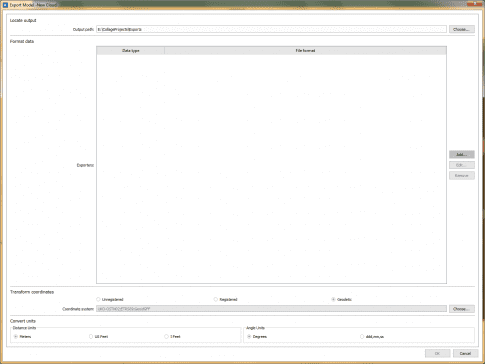
Résultat
- Données modélisées dans Revit
